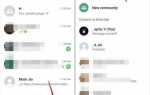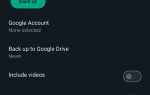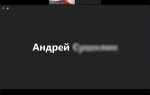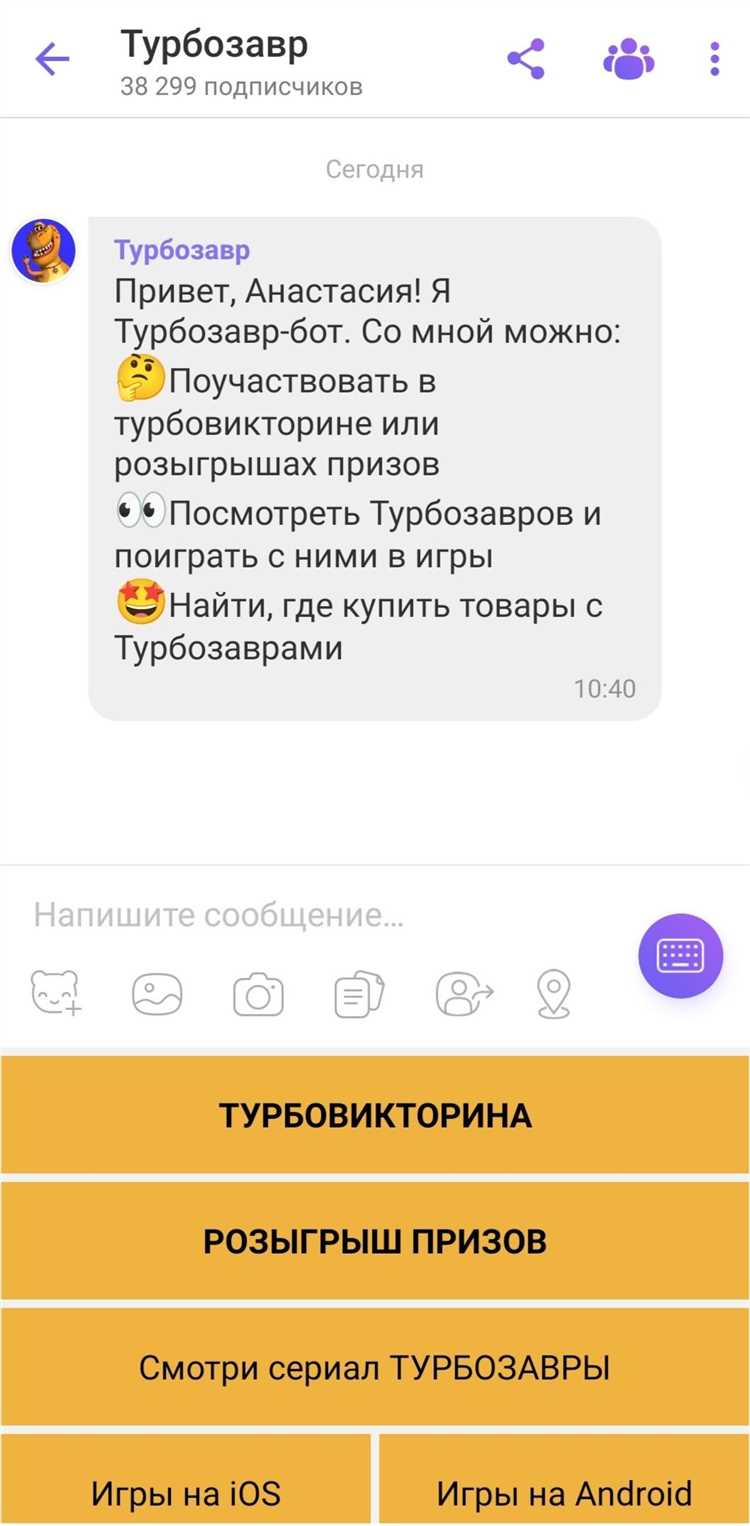
Мессенджер Viber позволяет мгновенно подключать новых пользователей через приглашения. Это особенно полезно, если ваш контакт ещё не зарегистрирован в системе, но вы хотите начать общение именно в этом приложении. Отправка приглашения занимает не больше минуты и не требует установки сторонних программ.
Чтобы пригласить человека в Viber, необходимо перейти в раздел контактов внутри приложения. Найдите нужного абонента в телефонной книге – рядом с именем будет отображаться кнопка «Пригласить». Нажав на неё, вы сможете отправить ссылку на установку Viber по SMS или через другие доступные каналы, включая мессенджеры и электронную почту.
Если контакт не отображается в списке, убедитесь, что номер телефона сохранён правильно и в международном формате. Также можно вручную ввести номер при отправке приглашения. Ссылка-приглашение содержит уникальный идентификатор, по которому пользователь может сразу установить приложение и автоматически добавить вас в список своих контактов после регистрации.
Для массовой рассылки приглашений, например, в рамках бизнес-коммуникаций, можно использовать Viber Desktop или интеграцию с CRM-системами, поддерживающими экспорт контактов. Однако в личном использовании достаточно стандартных средств мобильного приложения.
Где найти функцию приглашения в приложении Вайбер
Откройте приложение Viber и перейдите во вкладку «Ещё» в нижнем правом углу экрана. В открывшемся меню прокрутите вниз до пункта «Пригласить друзей».
Нажав на него, вы получите доступ к нескольким способам отправки приглашения. Доступны опции: через СМС, по электронной почте, через другие мессенджеры и с помощью QR-кода. Также можно выбрать конкретный контакт из адресной книги, нажав кнопку «Пригласить» напротив имени.
На устройствах с Android и iOS расположение элементов может отличаться незначительно, но сам пункт «Пригласить друзей» всегда находится в разделе «Ещё». После выбора метода отправки приглашения, Viber автоматически сформирует сообщение с ссылкой на установку приложения.
Как пригласить контакт из телефонной книги
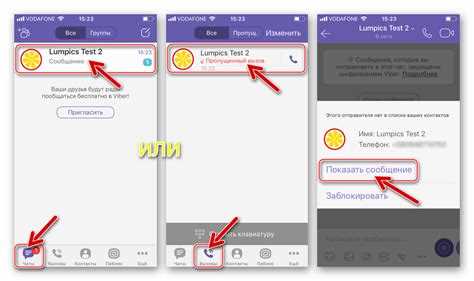
Если человек из вашей телефонной книги не использует Viber, приложение позволяет отправить приглашение напрямую. Это можно сделать в несколько шагов:
- Откройте Viber и перейдите на вкладку «Чаты» или «Контакты».
- Нажмите на значок «Новый чат» (обычно в виде карандаша или плюсика).
- Выберите «Новый контакт» или найдите нужного человека в списке контактов.
- Если у пользователя нет Viber, рядом с его именем будет отображаться кнопка «Пригласить».
- Нажмите «Пригласить» – откроется окно с предложением отправить SMS-сообщение или воспользоваться другим способом.
- Выберите предпочтительный способ отправки. По умолчанию используется SMS с текстом и ссылкой на установку Viber.
Убедитесь, что у вас достаточно средств на счету, если выбран SMS-способ, так как сообщение отправляется через оператора мобильной связи, а не через интернет.
Если контакт скрыт или синхронизация неактивна:
- Зайдите в настройки Viber → «Контакты».
- Убедитесь, что включена синхронизация с телефонной книгой.
- Обновите список, перезапустив приложение или потянув вниз экран списка контактов.
Таким способом можно быстро уведомить человека о возможности перейти на Viber, не вводя вручную номер телефона.
Что делать, если у человека нет Вайбера
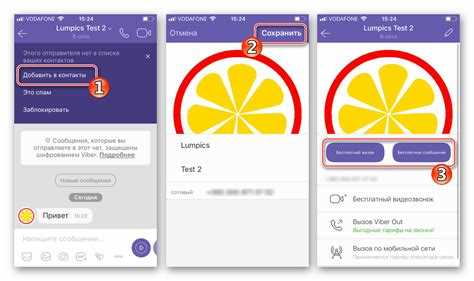
Если у получателя нет установленного Viber, при отправке приглашения он получит SMS со ссылкой на загрузку приложения. Чтобы ускорить процесс, отправьте ссылку вручную: https://www.viber.com/ru/download/. Уточните, какую операционную систему использует человек – Android или iOS – и направьте его на соответствующий магазин: Google Play или App Store.
Убедитесь, что устройство соответствует минимальным требованиям: Android 5.0+ или iOS 13.0+. На старых телефонах Viber может не устанавливаться или работать с ошибками.
Если установка невозможна, используйте альтернативные каналы связи. Рекомендуется временно переключиться на SMS, WhatsApp, Telegram или электронную почту. Однако Viber можно установить также на компьютер: достаточно загрузить десктопную версию и привязать её к номеру телефона.
Если человек не хочет использовать мессенджер, обсудите целесообразность – возможно, проще выбрать другой удобный способ коммуникации без навязывания установки приложения.
Как отправить приглашение по СМС или через другие мессенджеры
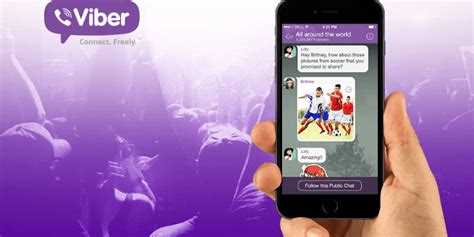
Если абонент не использует Viber, можно отправить приглашение через СМС. Откройте приложение Viber, перейдите в раздел «Еще» → «Пригласить друзей». Выберите «Пригласить через SMS», найдите нужный контакт и подтвердите отправку. Получатель получит текстовое сообщение с персональной ссылкой для установки Viber.
Для отправки через сторонние мессенджеры (например, WhatsApp, Telegram) выполните те же шаги: «Еще» → «Пригласить друзей», затем выберите «Поделиться ссылкой». Появится список доступных приложений. Нажмите на нужный мессенджер, выберите контакт и отправьте сообщение. В нем будет содержаться ссылка на установку Viber, автоматически сгенерированная под вашу учетную запись.
При использовании Telegram приглашение отправляется в виде текстовой ссылки, а в WhatsApp – с предварительным просмотром. Перед отправкой можно добавить пояснение, чтобы повысить шанс установки.
Если у получателя нет смартфона или доступа к мессенджерам, рекомендуется использовать стандартное СМС. В случае ошибок при отправке стоит проверить, разрешен ли Viber доступ к отправке сообщений и установлен ли номер в международном формате.
Почему приглашение может не доходить и как это исправить
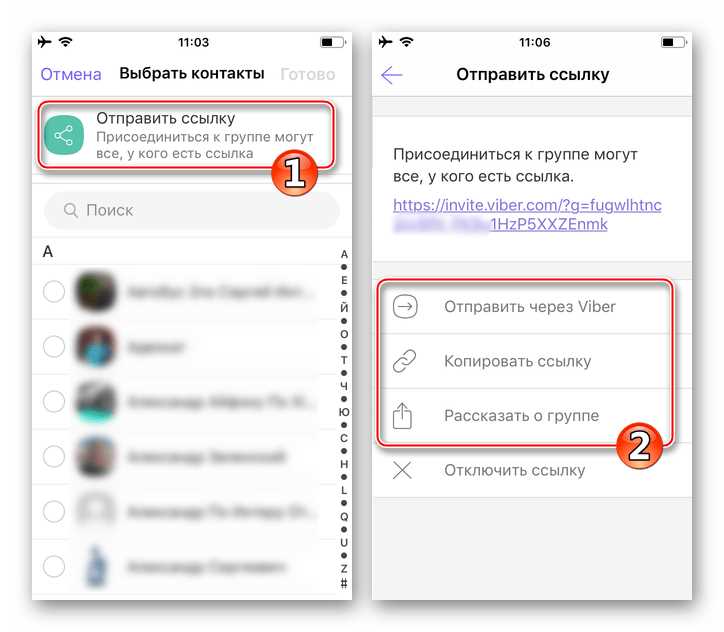
Основная причина – неправильный формат номера. Вайбер использует международный формат: номер должен начинаться с «+» и кода страны. Например, для Беларуси – +375, для России – +7. При отсутствии кода приглашение не отправляется или уходит на несуществующий контакт.
Еще одна частая проблема – пользователь уже зарегистрирован в Вайбере. В этом случае приглашение не приходит, так как система считает, что оно не требуется. Для проверки этого факта можно попытаться написать сообщение напрямую. Если чат открывается – контакт активен.
Приглашение может блокироваться самим устройством. На некоторых моделях Android включены настройки экономии трафика или ограничения фоновой передачи данных. Необходимо зайти в «Настройки» → «Приложения» → «Viber» → «Мобильные данные» и разрешить фоновую активность.
На iOS возможна блокировка уведомлений. Проверить это можно в разделе «Настройки» → «Уведомления» → «Viber» и убедиться, что разрешены баннеры и звуки.
Иногда приглашения не доходят из-за проблем с интернет-соединением. Отправка требует стабильного подключения, желательно Wi-Fi или мобильной сети с хорошим уровнем сигнала. Рекомендуется временно отключить и включить сеть, либо перезапустить устройство.
Также стоит обновить приложение до последней версии. Старые сборки могут содержать ошибки в обработке контактов. Обновление через App Store или Google Play решает проблему в большинстве случаев.
Если ни один способ не помогает, можно удалить и повторно установить Вайбер. Перед этим необходимо убедиться, что сделана резервная копия чатов, чтобы не потерять переписку.
Как проверить, принял ли человек приглашение в Вайбер
После отправки приглашения в Вайбер на телефон пользователя, убедиться в его принятии можно через несколько признаков в приложении. Во-первых, если контакт появился в списке ваших Вайбер-абонентов с активным статусом (например, «В сети» или с последним временем активности), это означает, что пользователь зарегистрирован в Вайбере и принял приглашение.
Во-вторых, отправьте этому контакту любое сообщение. Если под сообщением появится одна серая галочка – сообщение доставлено на сервер Вайбера, но не на устройство получателя. Две серые галочки означают, что сообщение доставлено на устройство, а две фиолетовые – что сообщение прочитано. Если приглашение не принято, сообщение не будет доставлено, и статус останется с одной галочкой.
Для бизнес-аккаунтов доступна статистика приглашений через Viber Admin Panel. Там можно отследить, сколько пользователей приняли приглашение и зарегистрировались. Если используете групповой чат, появление нового участника с соответствующим именем тоже указывает на успешное принятие приглашения.
Если приглашение отправлено по SMS, но контакт не отображается как пользователь Вайбера, вероятно, он не установил приложение или не активировал аккаунт. В этом случае стоит повторно проверить номер и при необходимости отправить приглашение заново.
Вопрос-ответ:
Как отправить приглашение в Вайбер на номер телефона, если у меня ещё нет этого контакта в списке?
Для отправки приглашения в Вайбер на незанесённый в контакты номер телефона, нужно открыть приложение, нажать на кнопку создания нового сообщения, ввести номер телефона вручную и отправить ему сообщение. Если у адресата не установлен Вайбер, приложение предложит отправить приглашение с установкой. Таким образом, человек получит уведомление с предложением скачать Вайбер и присоединиться.
Можно ли отправить приглашение в Вайбер через SMS, если у получателя не установлен мессенджер?
Да, Вайбер автоматически предлагает отправить приглашение в виде SMS, если номер телефона контакта не зарегистрирован в системе. Это сообщение содержит ссылку для скачивания приложения. Отправка происходит прямо из Вайбера, и пользователю не нужно переключаться на другое приложение. После установки получатель сможет начать общение через Вайбер.
Как узнать, что приглашение в Вайбер было успешно отправлено и получатель его увидел?
После отправки приглашения в Вайбер возле сообщения появится статус «Отправлено» или «Доставлено». Если человек установит приложение и зарегистрируется, статус изменится на «Прочитано». Пока получатель не скачал Вайбер, статус приглашения останется в режиме доставки. Это позволяет понять, дошло ли сообщение и начал ли человек пользоваться мессенджером.
Можно ли отправить приглашение в Вайбер сразу группе людей по списку телефонов?
В Вайбере нет функции массовой рассылки приглашений напрямую. Однако вы можете создать группу или рассылку, добавив в неё контакты, у которых уже установлен Вайбер. Для незарегистрированных пользователей нужно отправлять приглашения по отдельности. Это связано с ограничениями безопасности и защиты от спама.
Что делать, если приглашение в Вайбер не доходит на телефон адресата?
Если приглашение не доставляется, проверьте правильность введённого номера, наличие интернет-соединения у отправителя и получателя. Иногда сообщение может задерживаться или попадать в спам. Попробуйте отправить приглашение повторно или предложите адресату самостоятельно найти и скачать Вайбер через официальный магазин приложений.
Как отправить приглашение в Вайбер на телефон другому человеку?
Чтобы отправить приглашение в Вайбер, откройте приложение и перейдите в раздел «Контакты». Найдите нужного человека в списке или добавьте его номер телефона, если его там нет. Затем выберите контакт и нажмите на кнопку «Пригласить в Вайбер». Получатель получит сообщение с приглашением установить приложение и присоединиться к общению.